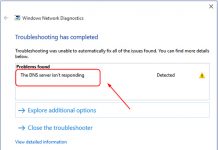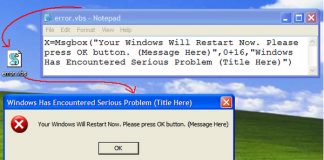Win 7 là một trong những hệ điều hành được sử dụng nhiều nhất, bởi tính ổn định và nhiều tính năng hay. Trong các mẹo giúp tăng tốc khi sử dụng chính là dùng thanh Taskbar. Bài viết sẽ chia sẻ tất tần tật về cách chỉnh thanh công cụ Taskbar trong win 7 đơn giản nhé!
1. Cách di chuyển vị trí thanh Taskbar
Taskbar là thanh công cụ chứa nhiều biểu tượng của những chương trình đang chạy trên PC, cách chỉnh thanh công cụ Taskbar về vị trí thích hợp thì làm theo các bước sau:
Bước 1: Nhấp chuột phải vào thanh công cụ Taskbar → chọn mục cuối cùng Properties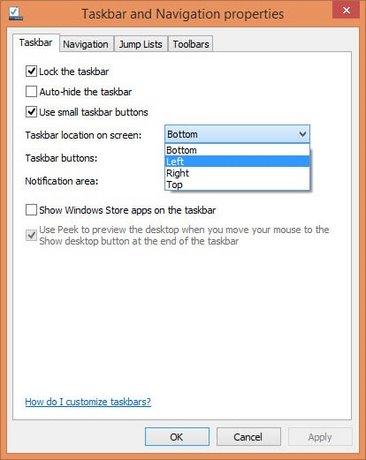
Lựa chọn vị trí theo ý muốn của bạn
Bước 2. Một hộp thoại Taskbar and Start Menu Properties hiện ra, bạn vào tap Taskbar → chọn vị trí thanh công cụ theo ý muốn là Bottom/Left/Right or Top → Ok để lưu cài đặt. Lúc này vị trí thanh công cụ sẽ đúng theo ý muốn của bạn, tiện cho công việc của bạn hơn.
2. Thêm Recycle Bin vào Taskbar
Nếu bạn thường xuyên phải mở thư mục Thùng rác thì việc thêm nó vào thanh công cụ Taskbar cũng rất cần thiết. Cách làm như sau:
Bước 1: Trên màn hình Desktop, nhấp chuột phải vào khoảng trống → Chọn New → Chọn Shortcut. Sau đó nhập cú pháp lệnh :explorer.exe shell:RecycleBinFolder. Đặt tên cho Shortcut này là Thùng rác Recycle Bin.
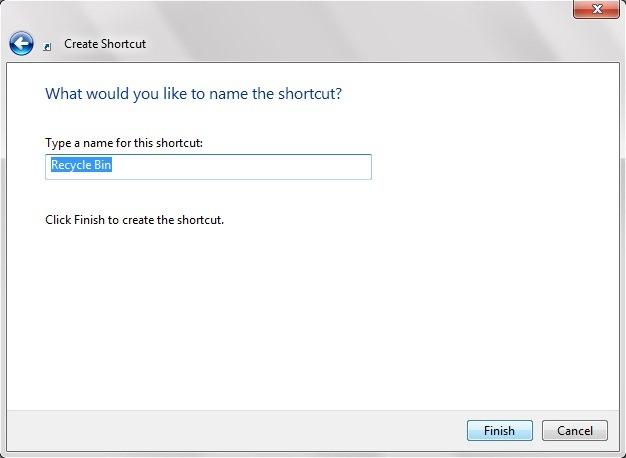
Ghim Recycle Bin để làm việc dễ dàng
Bước 2: Nhấp chuột phải vào biểu tượng vừa tạo → Pin to Taskbar là xong.
Nếu bạn muốn xóa Recycle Bin khỏi Taskbar thì chỉ cần nhấp chuột phải và và chọn Unpin.
3. Cách ẩn/hiện thanh Taskbar
Đôi khi vì một lí do nào đó bạn muốn ẩn thanh Taskbar thì cũng có thể tiến hành rất dễ dàng.
Bước 1: Nhấp chuột phải vào thanh công cụ Taskbar → Chọn mục Properties
Bước 2: Một hộp thoại mở ra, chọn tap Taskbar → nhấp chuột tích vào ô vuông ngay trước dòng Auto-hide the taskbar → OK là xong.
Để hiện thanh Taskbar bạn chỉ cần làm tương tự như trên, và đánh dấu tích vào ô Auto hide the taskbar rồi bấm OK là thanh công cụ sẽ hiện ra lại.
4. Chỉnh icon cho các ứng dụng trong Windows 7 Taskbar
Khi gim các chương trình lên thanh công cụ thì đôi khi bị trùng lặp biểu tượng về màu sắc hoặc hình dáng, khiến bạn có thể bị chọn sai nếu không để ý kĩ. Cách dễ nhất là tùy tỉnh icon cho các ứng dụng này.
Cách thực hiện như sau: Nhấp chuột phải vào thanh công cụ → chọn Properties → Chọn Change icon. Sau đó tắt máy đi và khởi động lại để cập nhật các icon nhé!
Có rất nhiều thủ thuật và cách chỉnh thanh công cụ Taskbar khác mà bạn có thể tìm hiểu thêm.